Nach einer Vorstellung der G19 nehmen wir erst das User Interface unter die Lupe und untersuchen, wie einfach die Konfiguration der G19 ist. Im Anschluss unterziehen wir die Logitech G19 einem Praxistest: Wie gut ist die Unterstützung für Spiele und welche Vorteile bringen die G-Tasten?
Vorgestellt: Die Logitech G19


Wie ihr Vorgänger, nimmt auch die G19 auf dem Schreibtisch etwas mehr Platz ein, doch im Tausch erhält man dafür eine umfangreiche Palette an Funktionen, die man nicht nur in Spielen sinnvoll einsetzen kann.


Die Unterseite der Tastatur bietet verschiedene Aussparungen, um dem Kabelsalat auf dem Arbeitsplatz wirkungsvoll entgegenzutreten. Zwei große Gummifüße verhindern das Verrutschen des Keyboards. Auf der Rückseite finden wir einen USB 2.0 Hub, der seinen Strom über das Netzteil der G19 bezieht. Hier besteht also die Möglichkeit, auch stromhungrige Geräte zu betreiben. Das massive Anschlusskabel der G19, welches eine Länge von ungefähr 2 Metern hat, fällt ebenfalls ins Auge.


Nach etwa 1,4 Metern spaltet sich das Kabel der G19 in USB-Kabel und Stromkabel. Das Kabel des dort anzuschließenden Netzteils hat eine Länge von circa 1,4 Metern. Alle Kabel sind mit Ferritkernen als Entstörfilter versehen.


Auf der linken Seite der Tastatur befindet sich der G-Tasten Block mit insgesamt 12 G-Tasten. Oberhalb der G-Tasten findet man die Tasten zur Modusauswahl und die „MR“-Taste, zum Aufzeichnen von Schnellmakros. An die unterschiedlichen Modi kann man übrigens beliebige Farben binden, welche bei Nutzung des entsprechenden Modus zur Farbe der Hintergrundbeleuchtung der Tasten werden. Der unscheinbare Schieberegler rechts neben der „MR“-Taste dient zum Deaktivieren der Windows-Tasten. Links neben dem Display findet man schließlich noch verschiedene Tasten zum Steuern des GamePanels. Die rechte Seite der Tastatur weist einen kompakten Block an Mediatasten auf. Mit dem anschlagsfreien Drehregler kann man die Lautstärke stufenlos ändern. Oberhalb von „F12“ liegt die Taste zur Abschaltung der Keyboardbeleuchtung. Abgesehen von diesen Sondertasten verfügt die G19 über ein Standardlayout, wobei die Tastenbeschriftung im Vergleich zu anderen Tastaturen jedoch geringfügig kleiner ausfällt und aufgrund der Beleuchtung teilweise leicht unsauber wirkt.
Betrachtet man die Neuerungen der Logitech G19 in ihrer Gesamtheit, so wird deutlich, dass sich Logitech wieder in die Richtung der beliebten ersten Version der G15 bewegt. Hierfür sprechen nicht nur die 12 G-Tasten (18 auf der Logitech G15 Version 1 und nur 6 auf der G15 refresh) und das bewegliche Display, sondern auch Finessen wie der Drehregler für die Lautstärke.
Das User Interface der Logitech G19
Das User Interface der Logitech G19 besteht aus drei separaten Applikationen: Dem Key Profiler, dem LCD Manager und dem GamePanel selbst. Viele der Fenster weisen eine große Ähnlichkeit zu den entsprechenden Programmen der G15 beziehungsweise G11 auf. Der Key Profiler dient zum Anlegen von Profilen, in welchen anschließend die Makros gespeichert werden.
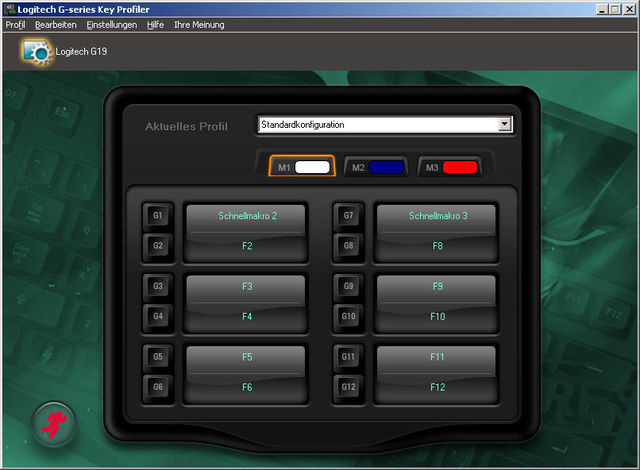
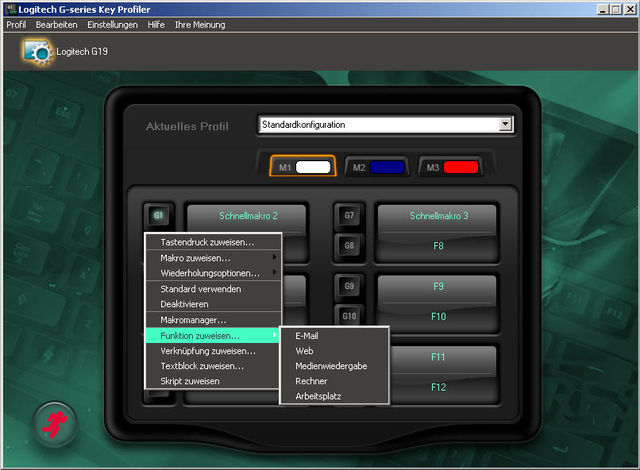
Das Design des Key Profilers ist übersichtlich, intuitiv und doch ästhetisch ansprechend. Das Programm erkennt einen Teil der installierten Spiele automatisch und schaltet auch selbstständig in die entsprechenden Profile um, wenn man eines der erkannten Spiele startet. Die Software speichert alle Profile in regelmäßigen Abständen direkt auf der G19.
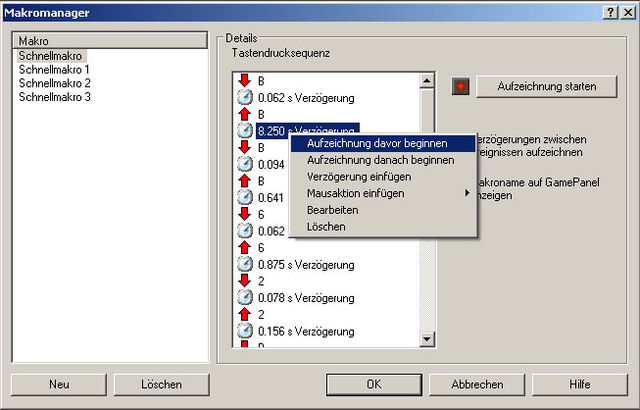
Mit dem oben abgebildeten Makromanager können die in den einzelnen Profilen abgespeicherten Makros bearbeitet werden. Weiterhin können neue Makros erstellt werden.
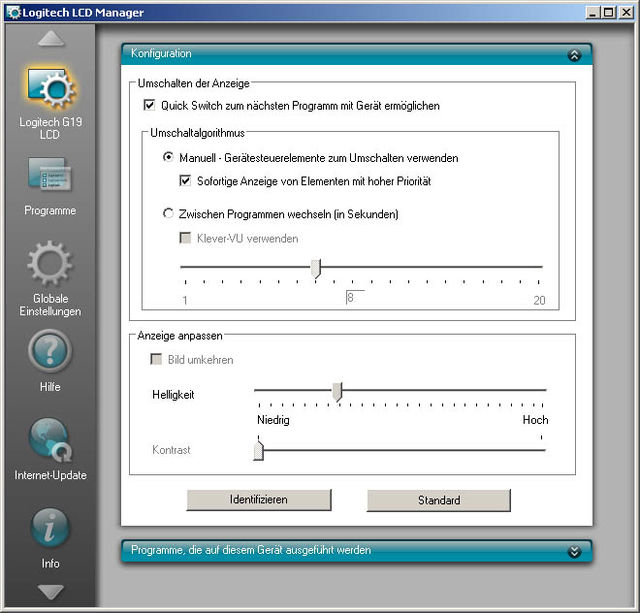
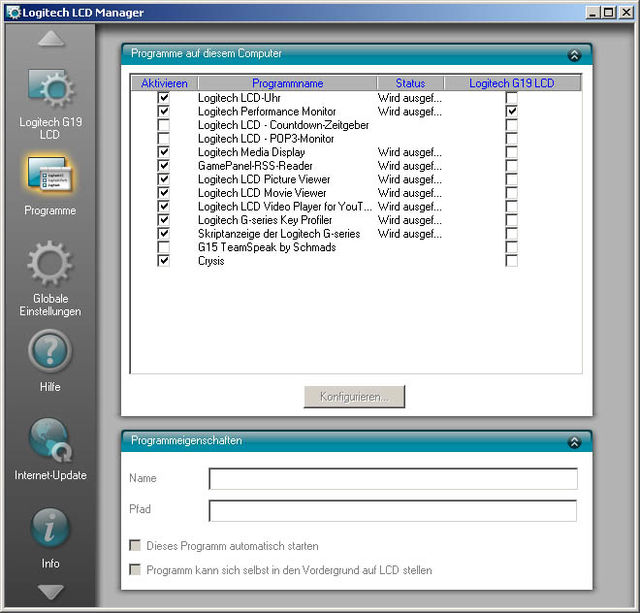
Mit dem LCD Manager können verschiedene Eigenschaften des GamePanels festgelegt werden. Man kann nicht nur die Helligkeit regeln und Applets aktivieren bzw. deaktivieren, sondern auch Softwareupdates herunterladen. Einige Einstellungen, wie zum Beispiel die Helligkeit, können auch über das GamePanel bzw. die entsprechenden Tasten auf der Tastatur vorgenommen werden.
 Die G19 bietet übrigens neben einer normalen Hilfedatei noch eine Flash-Präsentation der verfügbaren Funktionen.
Die G19 bietet übrigens neben einer normalen Hilfedatei noch eine Flash-Präsentation der verfügbaren Funktionen.
Logitech G19 Praxistest
Die Tasten der G19 weisen eine sehr griffige Oberfläche auf und haben, wie bereits erwähnt, eine im Vergleich zu normalen Tastaturen etwas kleinere Beschriftung. Das durch die G-Tasten erweiterte Layout der G19 (ESC und STRG sind nicht mehr die Tasten ganz links) erforderte eine gewisse Umgewöhnung und anfangs kann es dadurch zu Tippfehlern kommen. G15-Veteranen sollten damit jedoch keine Probleme haben. Durch die dunkle matte Oberfläche ist die Tastatur relativ immun gegen Fingerabdrücke (abgesehen vom Display), erweist sich jedoch als Magnet für Fussel. Nach einer Woche im Testlabor war für das Schießen weiterer Fotos bereits eine leichte Reinigung notwendig. Durch ihre Größe beansprucht die G19 auch mehr Platz auf dem Schreibtisch und so manche konventionelle Tastaturschublade wird mit dem hochklappbaren LCD-Panel inkompatibel sein.
Die Logitech G19 funktioniert auch ohne Stromversorgung, allerdings muss man dann auf die Beleuchtung und das GamePanel verzichten. Entfernt man die Stromversorgung, verweigern auch die G-Tasten und der USB Hub ihren Dienst. Die Mediatasten und der Lautstärkeregler funktionieren allerdings weiterhin. Im Betrieb lag der Stromverbrauch der Logitech G19 zwischen 6 und 9 Watt.
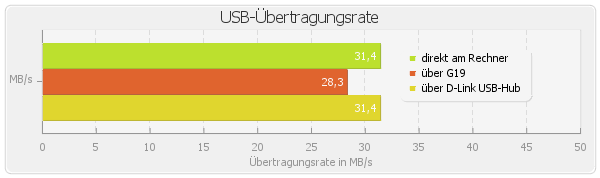
Beim Test der Übertragungsraten des USB-Hubs der G19 stellte sich heraus, dass man durch seine Nutzung einen Lesegeschwindigkeitsverlust von etwa 3 MB/s hinnehmen muss. Alle Messungen wurden sechs Mal durchgeführt und als Referenztest wurde die Geschwindigkeit an einem 8 Port USB-Hub von D-Link, welcher zusätzlich über ein 5 m langes USB-Repeater-Kabel angeschlossen war, gemessen. Getestet wurde mit einem 8 GB OCZ ATV USB-Stick.
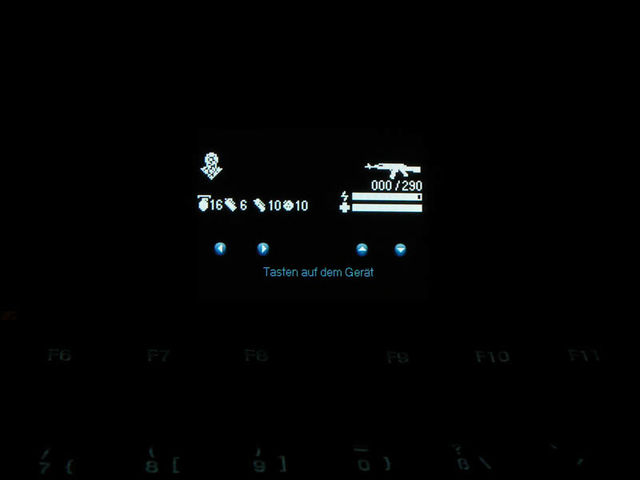 Counterstrike: Source diente als erstes Referenzspiel für die G19. Das Spiel wurde nicht automatisch erkannt und das Profil musste daher manuell erstellt werden. Im Anschluss klappte die automatische Auswahl des Profils nicht einwandfrei und auch hier musste per Hand nachgeholfen werden. Nachdem dies geschafft war, konnten endlich die G-Tasten zum Einsatz gebracht werden. Bei CS:S bot sich hierfür eine Optimierung des Einkaufsmenüs an. Auf Anhieb wollte dies ebenfalls nicht funktionieren und erst nach Anschalten der Verzögerungsaufzeichnung klappte es einwandfrei mit dem beschleunigten Einkauf. Die aufgezeichneten Verzögerungen wurden anschließend im Makromanager optimiert, wobei sich dies jedoch als mühselig erwies. Der Makromanager verfügt über keine Funktionen zum Exportieren oder Importieren und will man zum Beispiel alle Verzögerungen auf 10 ms setzen, muss dies per Hand geschehen. Nachdem die entsprechenden Einstellungen vorgenommen wurden, funktionierte der automatisierte Einkauf per G-Taste jedoch einwandfrei. Das Display blieb jedoch weiterhin in der Ansicht, welches es vor Spielstart auch schon hatte. Das GamePanel kann aber durch die Installation von entsprechenden G15 Applets auf CS:S angepasst werden.
Counterstrike: Source diente als erstes Referenzspiel für die G19. Das Spiel wurde nicht automatisch erkannt und das Profil musste daher manuell erstellt werden. Im Anschluss klappte die automatische Auswahl des Profils nicht einwandfrei und auch hier musste per Hand nachgeholfen werden. Nachdem dies geschafft war, konnten endlich die G-Tasten zum Einsatz gebracht werden. Bei CS:S bot sich hierfür eine Optimierung des Einkaufsmenüs an. Auf Anhieb wollte dies ebenfalls nicht funktionieren und erst nach Anschalten der Verzögerungsaufzeichnung klappte es einwandfrei mit dem beschleunigten Einkauf. Die aufgezeichneten Verzögerungen wurden anschließend im Makromanager optimiert, wobei sich dies jedoch als mühselig erwies. Der Makromanager verfügt über keine Funktionen zum Exportieren oder Importieren und will man zum Beispiel alle Verzögerungen auf 10 ms setzen, muss dies per Hand geschehen. Nachdem die entsprechenden Einstellungen vorgenommen wurden, funktionierte der automatisierte Einkauf per G-Taste jedoch einwandfrei. Das Display blieb jedoch weiterhin in der Ansicht, welches es vor Spielstart auch schon hatte. Das GamePanel kann aber durch die Installation von entsprechenden G15 Applets auf CS:S angepasst werden.
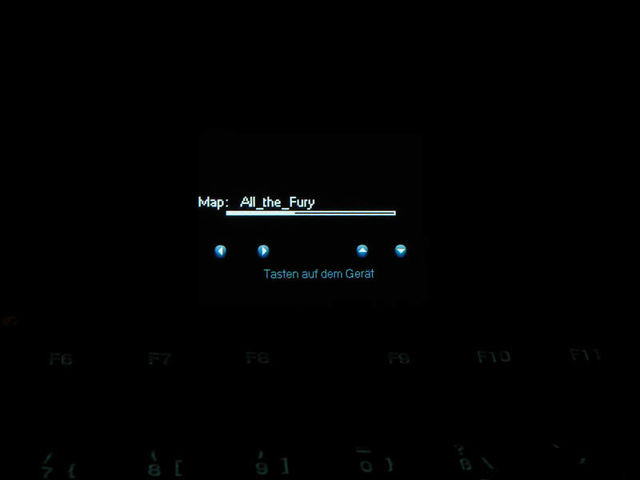 Als nächstes Spiel stand Crysis: Warhead auf der Testliste. Hier funktionierte die automatische Erkennung tadellos und auch das Display schaltete um. Das Design und Layout der GamePanel-Informationen für Crysis: Warhead passte allerdings nicht zu den restlichen hochwertigen Applets der G19, sondern wirkte, als wäre es direkt aus der G15-Version übernommen worden. Im Einzelspielermodus konnte für die zahlreichen G-Tasten keine Verwendung gefunden werden. Da man in einem Shooter die Finger nicht von WASD nehmen kann ohne mit erhöhtem Schadensrisiko rechnen zu müssen, kämen sie sowieso nur für wenige Spielsituationen in Frage.
Als nächstes Spiel stand Crysis: Warhead auf der Testliste. Hier funktionierte die automatische Erkennung tadellos und auch das Display schaltete um. Das Design und Layout der GamePanel-Informationen für Crysis: Warhead passte allerdings nicht zu den restlichen hochwertigen Applets der G19, sondern wirkte, als wäre es direkt aus der G15-Version übernommen worden. Im Einzelspielermodus konnte für die zahlreichen G-Tasten keine Verwendung gefunden werden. Da man in einem Shooter die Finger nicht von WASD nehmen kann ohne mit erhöhtem Schadensrisiko rechnen zu müssen, kämen sie sowieso nur für wenige Spielsituationen in Frage.
Zu guter letzt spielten wir noch ein paar kurze Runden Call of Duty 4. Auch dieses Spiel wurde problemlos von der Software erkannt, doch wie bei Counterstrike: Source, waren auch bei CoD4 keine Spieleinformationen auf dem GamePanel zu sehen. Eine sinnvolle Verwendung der G-Tasten konnte bei CoD4 ebenfalls nicht gefunden werden.
Durch die Tests wurde deutlich, dass die tatsächliche Nützlichkeit der G-Tasten einerseits vom Genre des Spiels abhängt, andererseits aber auch durch die Erfahrung des Nutzers bestimmt wird. Als unerfahrener G19 Anfänger konnten nur wenige sinnvolle Verwendungsmöglichkeiten gefunden werden, wohingegen G15-Profis mit Sicherheit wesentlich mehr aus den 36 möglichen Makros holen können. Spiele mit zahlreichen Befehlen, wie zum Beispiel Battlefield 2 oder Dark Age of Camelot, bieten hierbei mehr Potential für eine effiziente Nutzung der Sondertasten, im Gegensatz zu „einfachen“, aber rasanten Shootern wie Unreal Tournament oder Quake.
 Die Mediatasten funktionierten einwandfrei und können, sofern die Software diese Option bietet, in jedem Programm als Hotkey definiert werden. Der Lautstärkeregler leistete ebenfalls tadellos seinen Dienst, wobei er jedoch definitiv sensibler sein könnte. Um von voller auf halbe Lautstärke zu gelangen benötigt man zum Beispiel mehr als zwei Bewegungen. Da man den G-Tasten auch Verknüpfungen zuweisen kann, ist es auch möglich, Programme über Kommandozeilenparameter fernzusteuern. Im Windows-Alltag kann man sich mit den G-Tasten außerdem die Wege zu beliebten Applikationen verkürzen, wiederkehrende Textbausteine abspeichern oder gar komplexe Scripte ausführen. Dem erfahrenen Anwender sind hier keine Grenzen gesetzt und im Grunde entfaltet die G19 erst hier ihr wahres Potential.
Die Mediatasten funktionierten einwandfrei und können, sofern die Software diese Option bietet, in jedem Programm als Hotkey definiert werden. Der Lautstärkeregler leistete ebenfalls tadellos seinen Dienst, wobei er jedoch definitiv sensibler sein könnte. Um von voller auf halbe Lautstärke zu gelangen benötigt man zum Beispiel mehr als zwei Bewegungen. Da man den G-Tasten auch Verknüpfungen zuweisen kann, ist es auch möglich, Programme über Kommandozeilenparameter fernzusteuern. Im Windows-Alltag kann man sich mit den G-Tasten außerdem die Wege zu beliebten Applikationen verkürzen, wiederkehrende Textbausteine abspeichern oder gar komplexe Scripte ausführen. Dem erfahrenen Anwender sind hier keine Grenzen gesetzt und im Grunde entfaltet die G19 erst hier ihr wahres Potential.
Unterstützung für G15 Applets
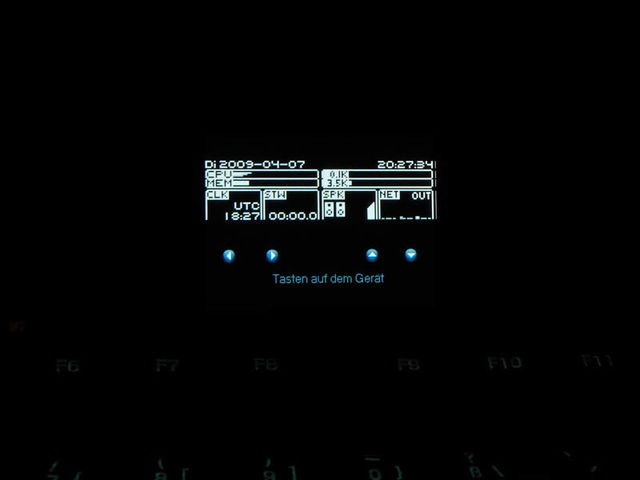 Anschließend untersuchten wir die Kompatibilität der beliebtesten G15 Applets mit der Logitech G19. Die G15-Community G15-Applets.de bietet Euch eine große Auswahl an Applets für die Logitech G15. Einige Applets der G15 funktionierten auch auf der G19 tadellos (G15 SirReal's multipurpose, C2DtoG15, G 15 Wetter, G15-Teamspeak), während andere nicht richtig dargestellt wurden oder andere Kompatibilitätsprobleme aufwiesen (TS2 Applet, G15 MEDIA, Pong). Das größte Problem stellt die veränderte Menüführung dar, wobei jedoch auch die mangelnde Ästhetik der alten Applets störend ist und schlichtweg nicht zur neuen G19 passt. Sobald sich die G19 allerdings einer weiteren Verbreitung erfreut, kann auch mit den ersten G19-optimierten Plugins gerechnet werden.
Anschließend untersuchten wir die Kompatibilität der beliebtesten G15 Applets mit der Logitech G19. Die G15-Community G15-Applets.de bietet Euch eine große Auswahl an Applets für die Logitech G15. Einige Applets der G15 funktionierten auch auf der G19 tadellos (G15 SirReal's multipurpose, C2DtoG15, G 15 Wetter, G15-Teamspeak), während andere nicht richtig dargestellt wurden oder andere Kompatibilitätsprobleme aufwiesen (TS2 Applet, G15 MEDIA, Pong). Das größte Problem stellt die veränderte Menüführung dar, wobei jedoch auch die mangelnde Ästhetik der alten Applets störend ist und schlichtweg nicht zur neuen G19 passt. Sobald sich die G19 allerdings einer weiteren Verbreitung erfreut, kann auch mit den ersten G19-optimierten Plugins gerechnet werden.
Fazit
In geschulten Händen ist die Logitech G19 eine beachtliche Unterstützung für den Computeralltag, egal ob im Spiel oder im Büro, doch die Kehrseite der Medaille ist offensichtlich: Eine hohe Einarbeitungszeit. Während die Nutzung der grundlegenden Funktionen, wie das Erstellen von applikationsspezifischen Makros, schnell gelernt ist, braucht man zur Anpassung verschiedener Funktionen doch wesentlich mehr Wissen. In diesen Bereich fallen zum Beispiel die Nutzung der Scripting-Möglichkeit und die Erweiterung GamePanels durch eigene Applets.
In Zeiten, in denen man für weit unter 200 ¤ bereits 24 Zoll TFTs kaufen kann, ist die Nützlichkeit des vergleichsweise winzigen GamePanels als Informationsquelle in Spielen leider bestenfalls fragwürdig. Legt man keinen Wert auf Prestige, möchte aber trotzdem in den Genuss der Vorteile von programmierbaren G-Tasten kommen, findet man unter den Vorgängermodellen der G19 vielleicht ein passendes Produkt. Die G11 bietet hierbei die höchste Zahl direkt verfügbarer G-Tasten, wobei man aufgrund der Preisgestaltung Logitechs für einen geringen Aufpreis bereits eine G15 der zweiten Version erwerben kann. Letztere verfügt allerdings nur über 6 G-Tasten.
Bei der aktuellen Preisgestaltung ist anzunehmen, dass sich die Logitech G19 nur auf dem Schreibtisch weniger Enthusiasten wiederfinden wird und dementsprechend klein wird auch die Gruppe potentieller Applet-Ersteller bzw. Nutzer sein. Es läge demnach im Interesse Logitechs, das Erstellen von hochwertigen Applets mit Prämien zu versehen oder anderweitige Bonussysteme anzustreben, da die Anzahl an nativen G19-Applets ansonsten womöglich auch in Zukunft an einer Hand abgezählt werden kann.
Produktbildgalerie
Im Folgenden stellen wir Euch noch einige Produktbilder der Logitech G19 vor.









